文件大小:
软件介绍
4.素材生成透明底应用在其他软件的方法。
有时候要把素材放到AI或CDR软件时行其他应用,该素材在PS里图层又多而且有些图层应用了图层样式(外发光、描边等等)、图层模式(滤色、柔光等等),这时你直接把文件保存后放到其他软件,你就会发现产生一大堆问题,要么图层样式没有了,要么图层模式是滤色的图片有些是黑底的,有些是半透明效果的也不是半透明了。这个时候你要做的是把该PS文件复制成两组,一组与背景合并,另一个组对象单独合并,用单独合并的对象生成选区把背景的素材抠出来,这就能保证该文件所有的效果(图层样式、图层模式、半透明等效果)都能得到保留。操作见下图:
把做好后的效果图层全部放到同一个组内。
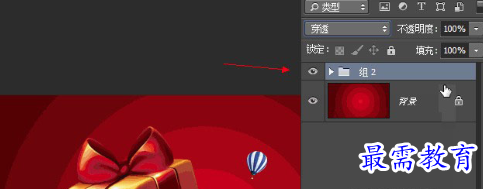
复制组,得到:【组2拷贝】

CTRL+E合并【组2拷贝】
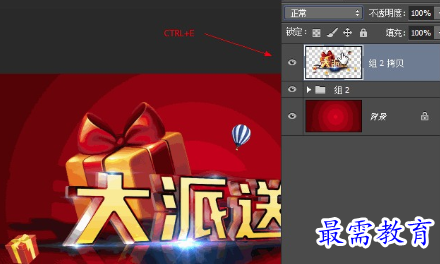
按住CTRL键,点击【组2】和【背景】,同时选上它们,然后再按CTRL+E键合成图层。
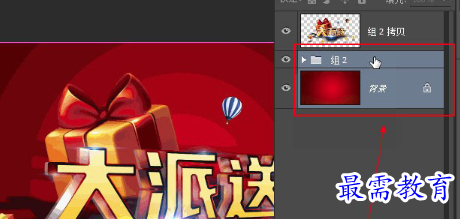
合并后,效果如下:
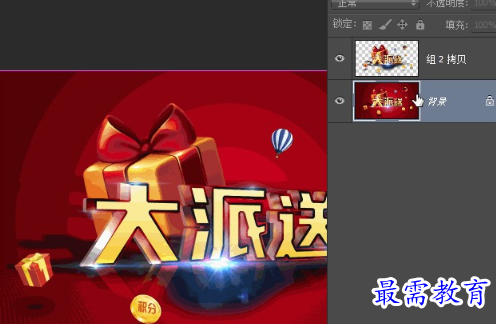
按住CTRL键,点击【组2拷贝】,载入选区。
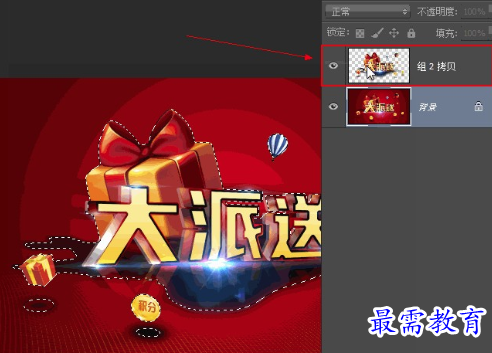
隐藏【组2拷贝】,然后点击背景图层,按CTRL+J复制。

生成 了【图层1】,这个图层包含了所有的效果。
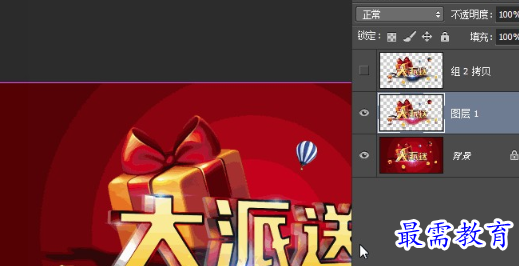
隐藏背景图层,效果如下:
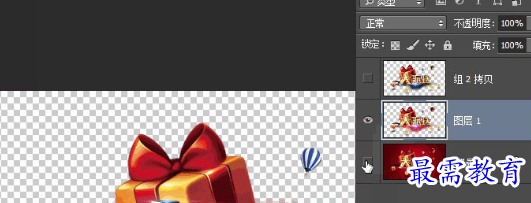
保存为PSD、PNG、GIF等背景可以透明的格式。
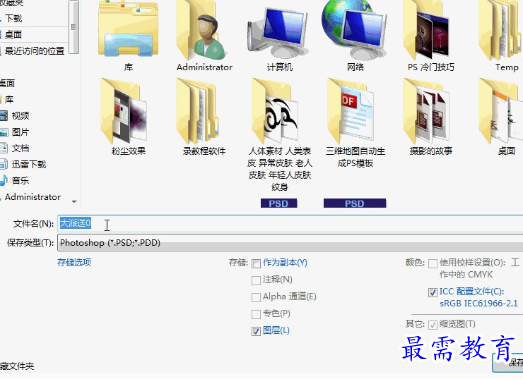
要用的时候直接导入即可。

版权声明:
1 本站所有资源(含游戏)均是软件作者、开发商投稿,任何涉及商业盈利目的均不得使用,否则产生的一切后果将由您自己承担!
2 本站将不对任何资源负法律责任,所有资源请在下载后24小时内删除。
3 若有关在线投稿、无法下载等问题,请与本站客服人员联系。
4 如侵犯了您的版权、商标等,请立刻联系我们并具体说明情况后,本站将尽快处理删除,联系QQ:2499894784
 湘公网安备:43011102000856号
湘公网安备:43011102000856号 

点击加载更多评论>>